一直以来用户在wps软件中可以收获到很多的好处,wps软件作为用户坚持使用的一款办公软件,给用户带来了许多的好处和帮助,当用户在wps软件中编辑文档时,用户可以wps软件中找到自己需要的功能来解决自己遇到的编辑问题,当用户在编辑文档的过程中会发现wps文档的项目符号会跟随字体改变而改变,用户应该怎么来解决这个问题呢,其实用户在wps软件中只需要将自定义项目符号窗口来解决问题,相信很多用户遇到过同样的问题,那么这个问题具体的操作过程是怎样的呢,下面就让小编来向大家介绍一下具体的操作方法吧。

方法步骤
1.用户进入wps软件后打开相关的文档文件,进入到文档的编辑页面上并选中其中有编号的段落
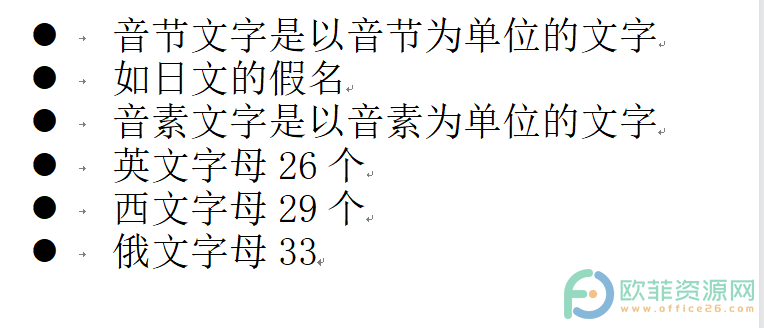
2.接着用户用鼠标右键点击选中的段落,将会弹出来一个下拉框,用户点击其中的项目编号和编号选项
电脑版wps文档的项目符号后的空格太长怎么办
总的来说用户在wps软件的帮助下,可以轻松的将的文件的编辑完成,在wps软件用户可以根据自己的需求来编辑各种各样的文件,例如word文档、excel表格等文件,一般情况下用户会选
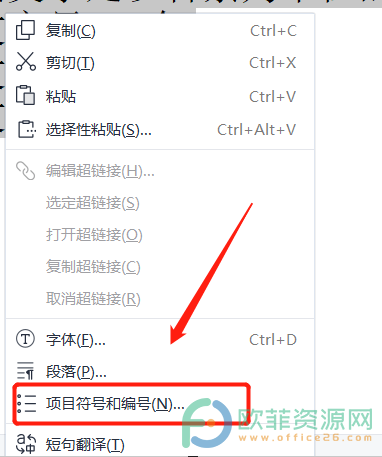
3.用户将会打开项目符号和编号窗口,接着用户点击其中的自定义按钮即可
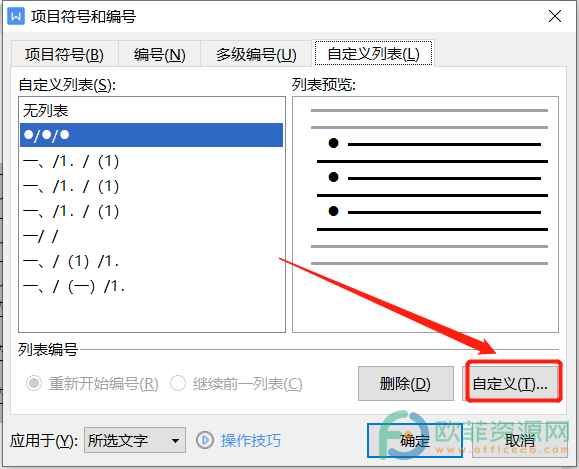
4.用户在打开的自定义项目符号列表窗口中,点击其中的字体按钮来设置字体
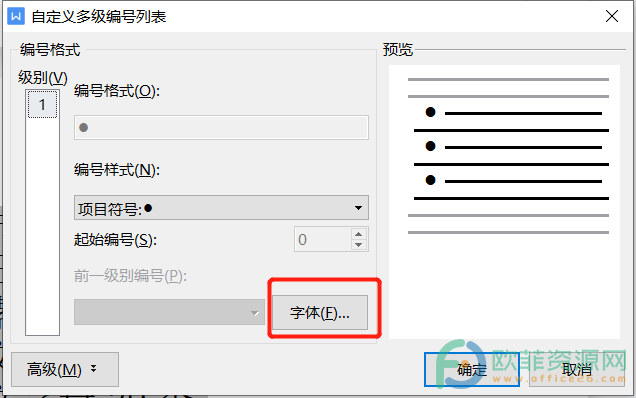
5.最后用户来到字体窗口中,在字体选项中设置好自己需要的字体后按下确定按钮即可
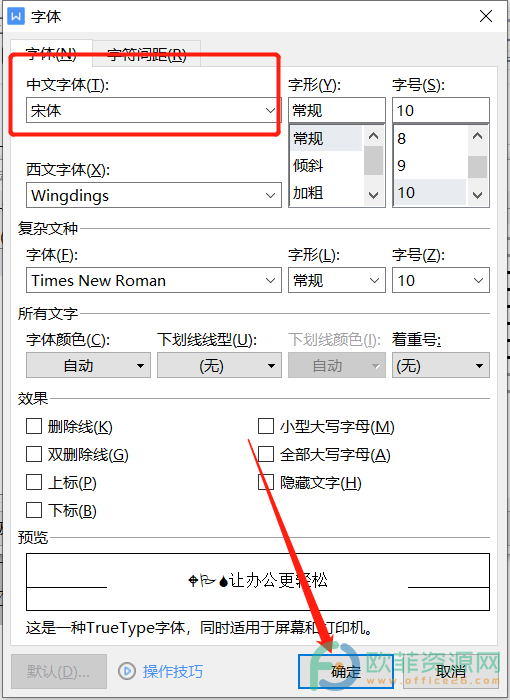
以上就是小编对用户提出问题总结出来的相关操作方法,用户打开自定义项目符号和字体窗口就可以解决好文档的项目符号跟随字体改变而改变的问题,因此有需要的用户可以来看看小编的教程啊。
电脑版wps文档的项目符号与文字的间距怎么调整
wps软件是一款热门的多功能办公软件,给用户带来的好处是不容忽视的,大部分的用户也很喜欢使用这款办公软件的,当用户在wps软件中编辑文档时可以收获很多实用的功能来协助自



